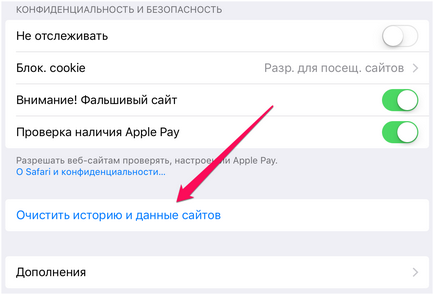Hogyan blokkolja a pop-up ablakokat szafari a iPhone és iPad - alma - gyűjteménye szerzői gyik,
Utazás nemzetközi hálózatán keresztül az iPhone vagy iPad, viszonylag könnyen rábukkannak egy csalárd pop-up ablak, amely blokkolja a hozzáférést a Safari és pénzt követelve feloldásához. Ebben az útmutatóban, beszélgettünk, hogyan kell blokkolni ezeket a pop-up ablakok több szempontból is.

Számos módja pop-up blokkoló Safari az iPhone és az iPad. Az alábbiakban bemutatjuk a leghatékonyabb közülük - akkor bármilyen.
Hogyan blokkolja a pop-up ablakot a Safari iPhone és iPad - 1. módszer
1. lépés: Kapcsolja be a iPhone vagy iPad "Airplane Mode".
2. lépés: Indítsa el a Safari és ismételten nyomja meg az „OK” gombra a bejelentés blokkoló böngésző.
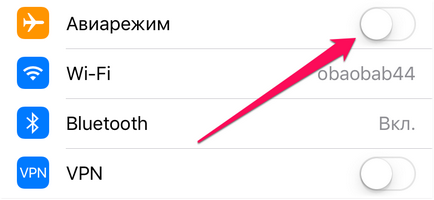
3. lépés után 3-4 Safari sajtók-hez, hogy blokkolja a pop-up ablakban. Kattintson a „blokk”.
Lépés 4. Kapcsolja ki a „Repülő mód”.
Hogyan blokkolja a pop-up ablakot a Safari iPhone és iPad - 2. módszer
1. lépés: Zárja le a Safari böngésző.
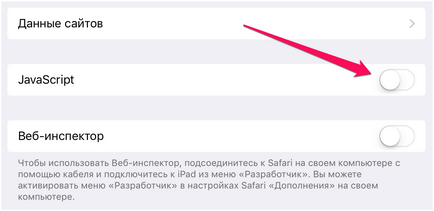
Hogyan blokkolja a pop-up ablakot a Safari iPhone és iPad - 3. módszer
Ha az előző módszer nem kell törölni a történelem és részletek Safari a készülék beállításait.
1. lépés: Menj a „Beállítások” menü → Safari.
2. lépés: Kattintson a „Clear History és a helyszíni adatok”.